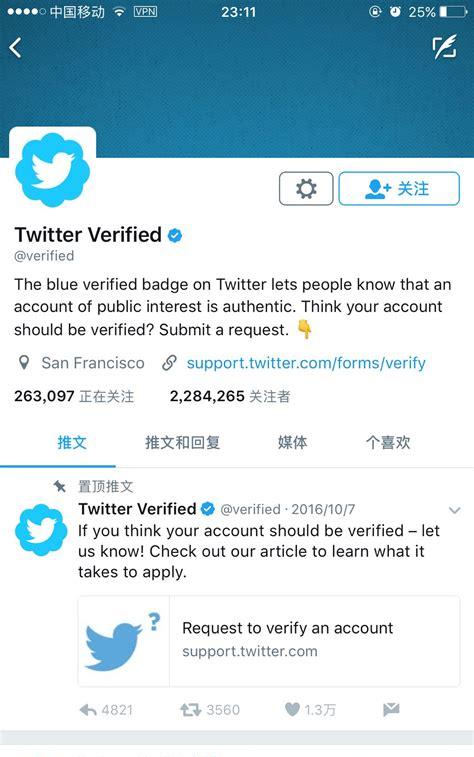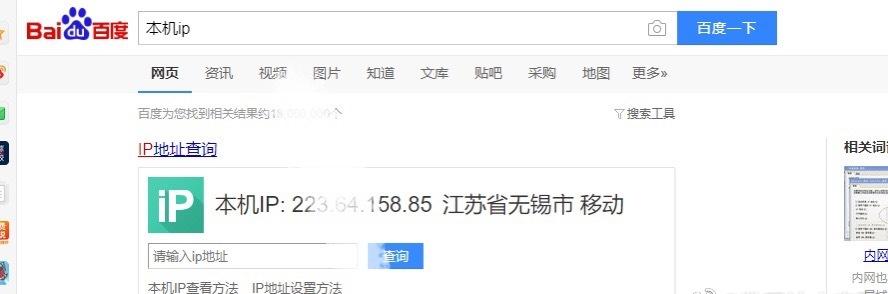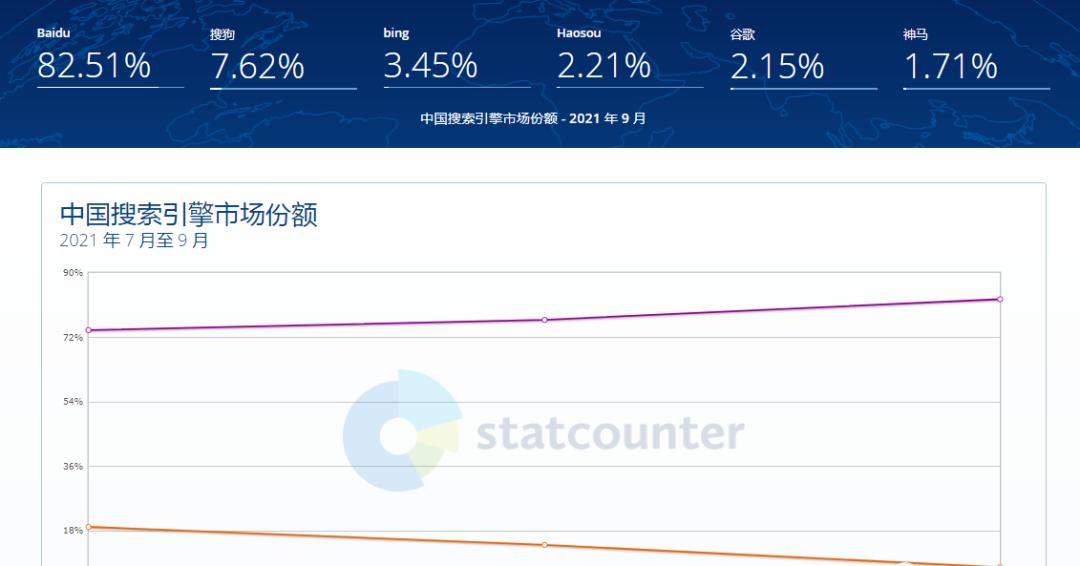安装系统,这是一件非常有意思的事情,在学校,如果能拥有一换系统的手艺,那绝对能成为校园里的亮点。关于安装系统,仔细说来,其实也并不复杂。
本文有7431字,内容较多,因此请根据需要进行阅读#如果需要安装系统,请从安装系统注意事项开始阅读#如果已经更换好系统,请直接跳跃到24步,查看win10系统优化设置教程优化设置教程目录:
1.添加【回收站】【控制面板】
2.安装NET3.5(非常建议)
3.安装VC 运行库(非常建议)
4.更改新内容保存位置
5.怎样关闭与打开defender(非常建议)
6.关闭笔记本电脑蓝牙
7.整理开始菜单
8.更改桌面保存位置
10.常用软件推荐
11.卸载软件注意事项
系统镜像的质量是最需要注意的,为什么这么说,比如,很多人喜欢用win7系统,但是win7系统本身是有许多次更新的,名字都叫win7,但是系统里封装的内容可是可能会不一样的,如果使用的win7系统镜像制作时间久远,本身缺少许多更新补丁,这就会造成在后期使用时,某个软件会因为系统原因,无法正常使用,而且有的win7系统镜像是由其他第三方重新封装制作的,本身集成了许多第三方软件,这就会影响使用体验,因此在选取Win7系统镜像时,务必慎重。对于win10系统,每隔半年左右会发布重大更新,到现在已经更新了许多版本,比如1909版(2019年9月更新),许多常用软件,比如新版PS、CAD在win10早期版本(具体哪一版忘了)上会无法使用,因此选用win10系统,尽量选择新版系统。
④系统安装方式安装系统大致分为:通过U盘PE系统进行安装和直接安装两种方式1.通过U盘PE系统进行安装
这种方式的流程是:先准备一个空U盘,然后借助微PE、老毛桃等PE系统软件,在U盘中写入PE系统,通过将电脑的启动方式改为从U盘启动,进入U盘的PE系统,然后进行安装系统。这种方式的适应性很强,不论电脑能否开机,或者是有其他问题,都可以通过这种方式进行安装系统或者对电脑进行维修,但是这种方法较为复杂,仅关于将电脑启动方式改为从U盘启动,就很困难。
https://pan.baidu.com/s/1kIUszNuEbJoRkHnG4Rr94w
提取码:09ke
1.下载安装包,选择解压到当前文件夹
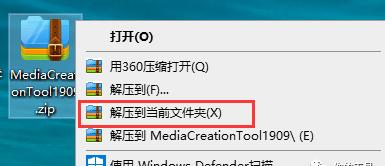
2.右键【MediaCreationTool1909】选择【以管理员身份运行】
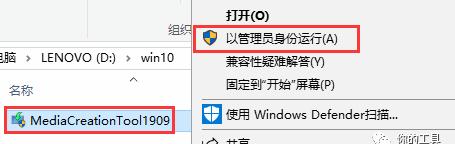
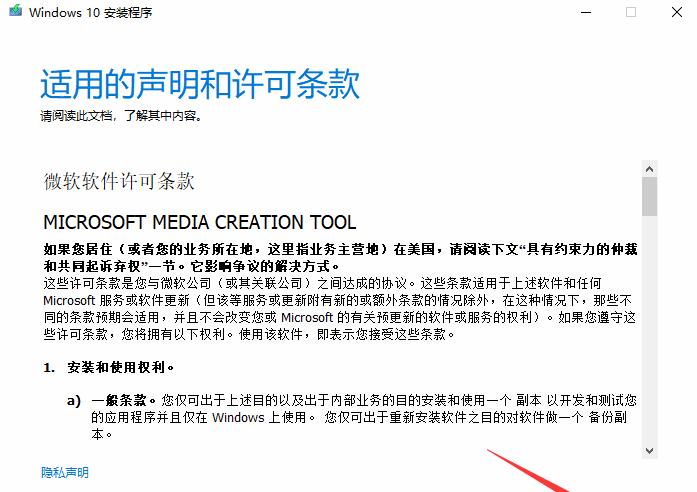
4.这一步有两种选择:
①立即升级这台电脑
说明:这种方式会将这台电脑的系统自动升级为Win10 1909版,非常方便,但是存在一个问题,部分老旧系统,由于本身系统存在问题或其他原因,会导致无法顺利完成升级。
注意:如果是需要从win7升级到win10,也可以考虑选择立即升级这台电脑,因为win7系统没有虚拟光驱,还需要单独安装虚拟光驱软件,如果不想找虚拟光驱软件,也可以采用立即升级这台电脑这种方式,具体步骤和后文是一样的。
②为另一台电脑创建安装介质
说明:这种方法的流程是:先从微软官方下载一个Win10 1909版本系统镜像,然后通过加载虚拟光驱或者U盘,进行更换系统,这种方法成功率非常高(推荐使用)
这里我选择:为另一台电脑创建安装介质
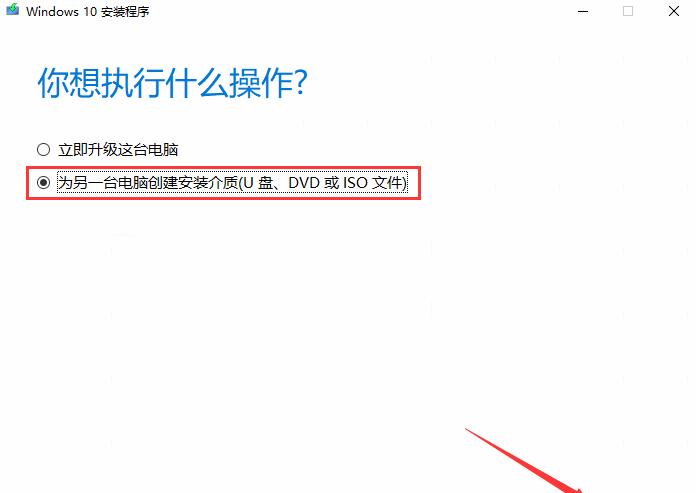
5.此时会提示选择语言、体系结构和版本
语言:根据需要选择、或者默认
版本:一般会根据电脑原有系统版本自动选择
比如:家庭版系统升级后还是家庭版,当然如果能选择专业版,那还是建议选专业版
体系结构:默认即可
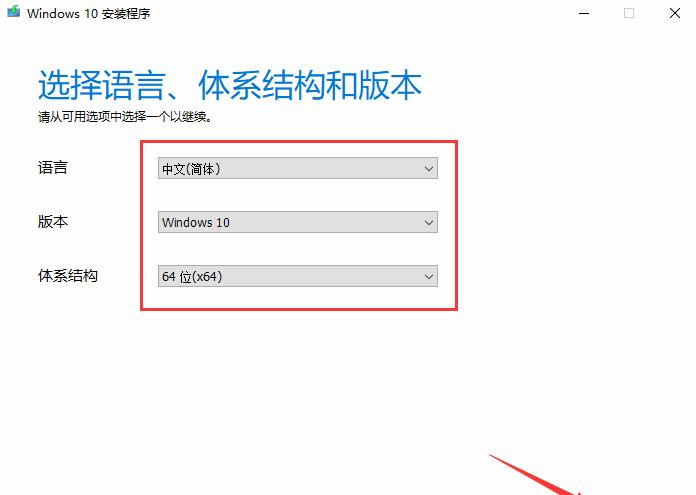
6.选择要使用的介质:
U盘
这种方式需要在电脑接入空U盘,然后安装程序会自动为U盘创建一个可以用于安装系统的U盘介质,但是不同于传统的PE系统模式,我感觉更像是一个伪装成系统光盘的U盘;
ISO文件
ISO文件就是光盘的镜像文件,这种方式就是在电脑本地硬盘中下载一个ISO格式的系统镜像。在win8、win10系统中,自带虚拟光驱工具,可以加载ISO格式文件,直接打开ISO格式的系统镜像,进行安装系统,而在winxp、win7系统中不附带虚拟光驱,需要单独下载另外的虚拟光驱软件,然后才能加载ISO格式系统镜像文件。注意:部分解压软件会将ISO格式文件的默认打开方式改为解压软件打开,这种情况就需要更改ISO格式文件的默认打开方式。
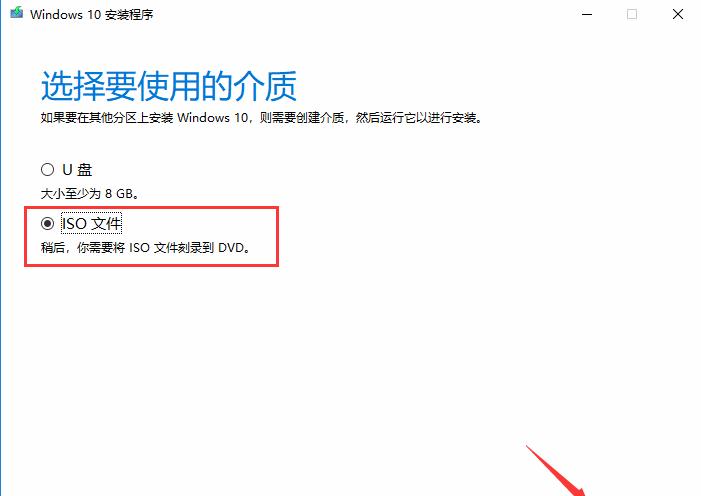
7.选择下载保存位置,记得保存位置文件夹名字最好是英文
之后会从微软官网下载Win10系统镜像
请耐心等待一会儿
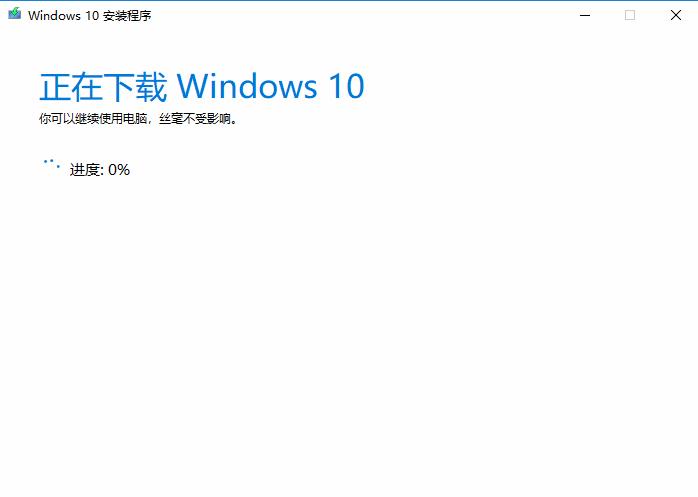
8.Win10系统镜像下载完成后,会自动创建Win10介质
请耐心等待一会儿
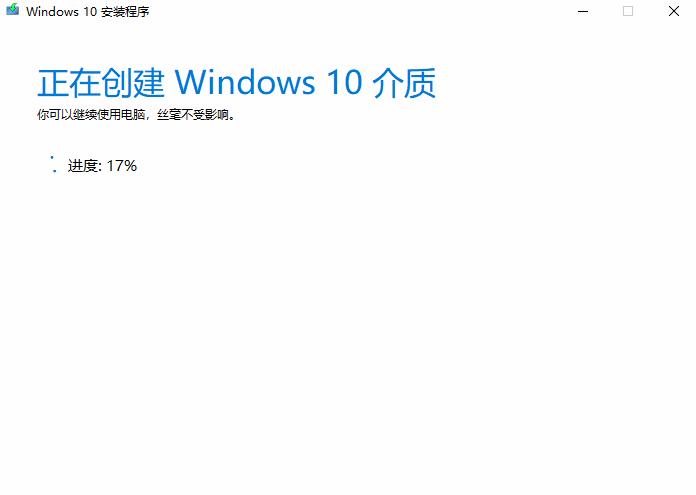
当然刻录DVD这种方法现在已经很少见了
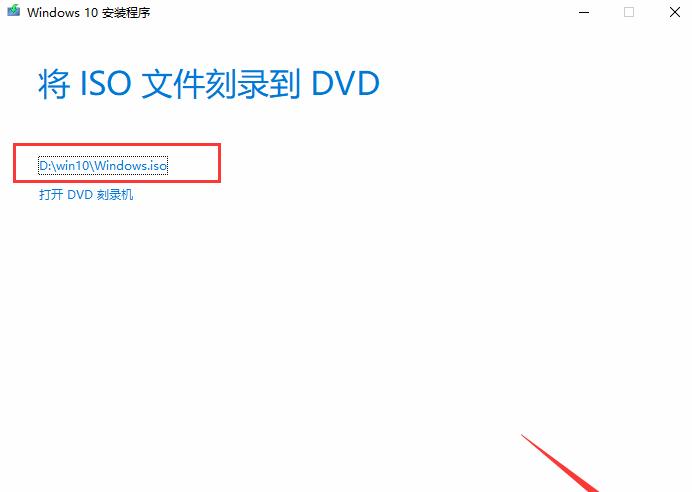
10.此时安装程序会清理在下载过程中的缓存
稍等片刻即可完成
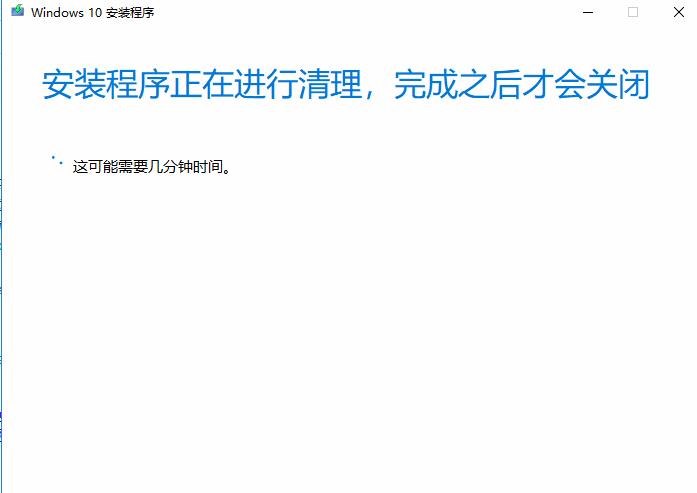
11.此时在D盘win10文件夹中
已经创建了【Windows】系统镜像
这样我们就获得了一个官方纯净的Win10系统镜像
以后安装系统就可以直接使用这个镜像
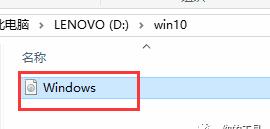
12.如果是Win8或者Win10系统
系统自带虚拟光驱
即可将ISO文件装载到虚拟光驱中
如果是win7/xp系统,需要下载第三方虚拟光驱软件装载系统镜像
注意:部分解压软件会更改ISO格式文件的打开方式,用的时候记得更改回来
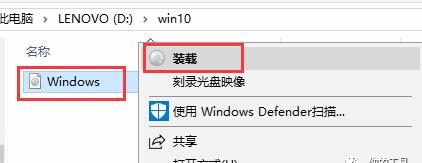
13.此时虚拟光驱会在本地创建一个DVD驱动器
这就是【Windows】系统镜像文件所在位置
打开【DVD驱动器】

14.打开后即可看到里边的系统镜像文件
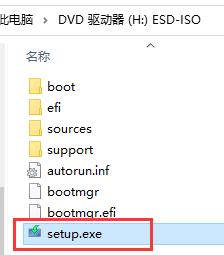
15.等待准备完成
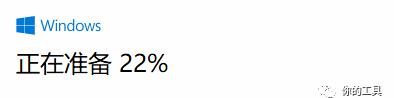
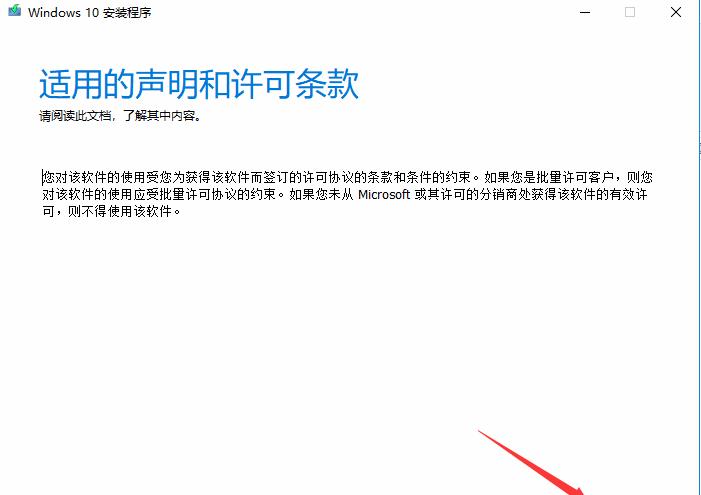
17.此时会获取更新
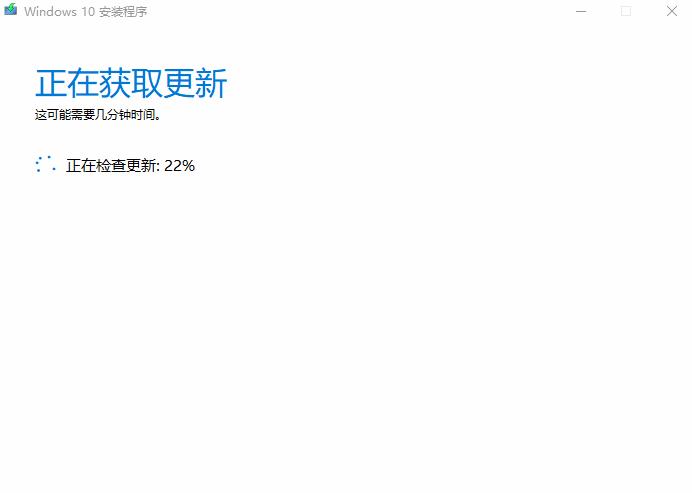
18.此时会提示获取更新、驱动程序和可选功能
①下载更新、驱动程序和可选功能
这种情况会根据电脑情况,下载系统更新以及驱动文件,所需时间较长
(这些更新、驱动都是可以在系统更换完成后再进行的)
②不是现在
这种情况不会下载更新、驱动程序和可选功能,因此所需时间短
总之,根据实际情况选择
这里我选择【不是现在】
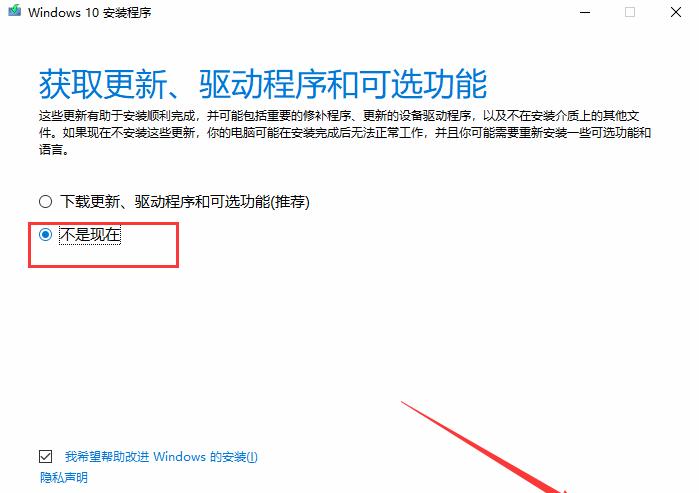
19.此时会提示选择需要保留的内容
①保留个人文件和应用
这种情况是什么都不改变,只是进行了系统更新
②仅保留个人文件
这种情况会删除设置和电脑中的应用程序,但是文件会保留
很多人都好奇为什么选择了删除电脑应用程序,但是系统更换完成后,桌面的快捷方式依然存在,这是因为这些本身已经成为了文件,与之相关联的应用程序文件,已经失效,成为了文件,已经不算是应用程序了,应用程序和文件的定义与关系,一定要区分。
③无
这种情况,会将文件、应用程序和设置全部删除,所需要的时间也会较长
当然,这只是删除了系统盘内的文件,其他磁盘的文件仍然会保留的
这里我选择【无】
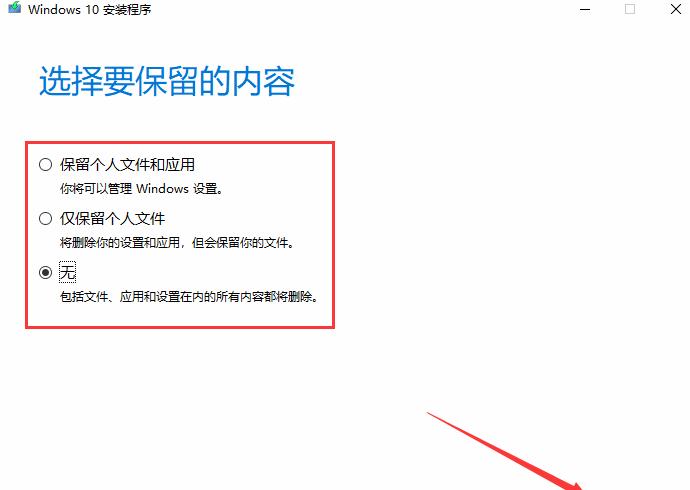
20.安装程序会根据原有系统版本进行自动选择
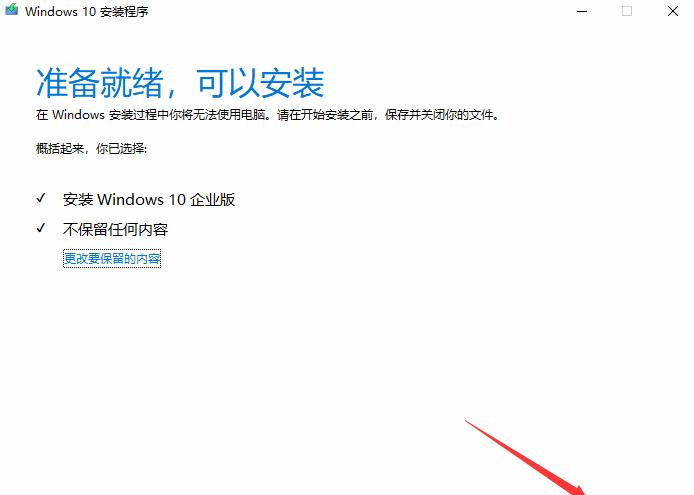
21.开始安装win10
电脑将会重启若干次
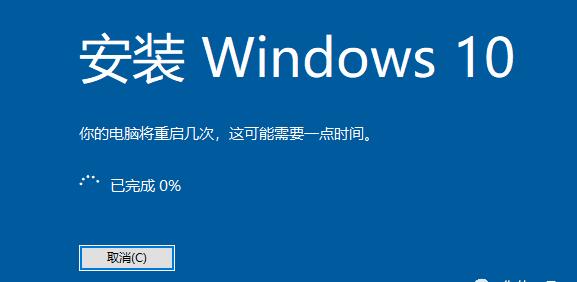
22.系统安装过程自动进行
其中最需要注意的是用户名设置
用户名不要用中文
中文用户名会导致很多软件运行出现问题
建议用数字或者字母作为用户名
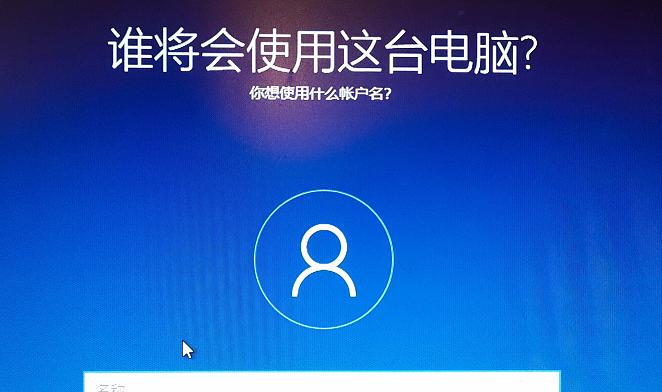
23.此时系统已经安装完成
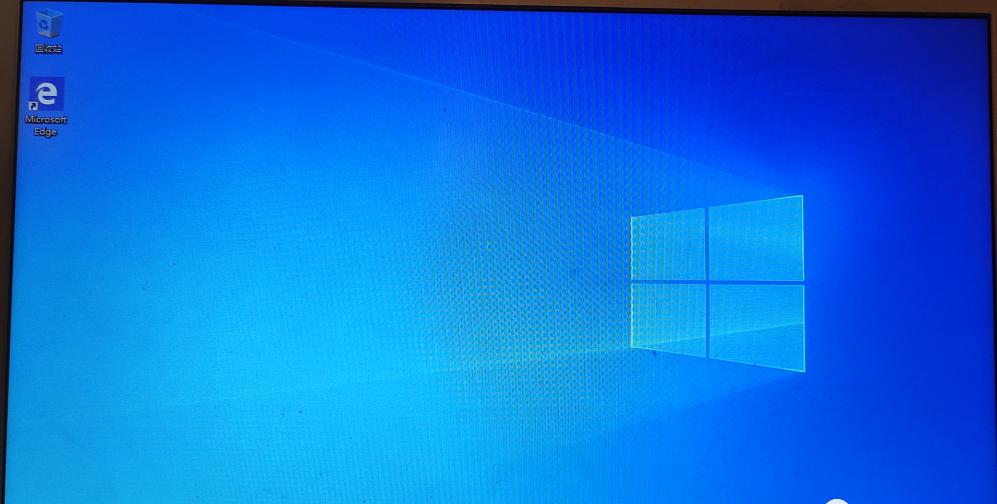
24.系统安装完成后,电脑还需要一定的优化措施
以保证在以后的使用过程中尽量不报错
因此安装完成系统只能是算是开始,更重要的是优化
后文将给出一系列的优化使用方法
Win10系统优化使用教程
目录
1.添加【回收站】【控制面板】
2.安装NET3.5(非常建议)
3.安装VC 运行库(非常建议)
4.更改新内容保存位置
5.怎样关闭与打开defender(非常建议)
6.关闭笔记本电脑蓝牙
7.整理开始菜单
8.更改桌面保存位置
10.常用软件推荐
11.卸载软件注意事项
一、添加【回收站】【控制面板】
如果是选择不保留任何内容这种方式
那么安装好系统后,电脑桌面就只有一个回收站
而电脑访问频率最高的【此电脑】【控制面板】却找不到了

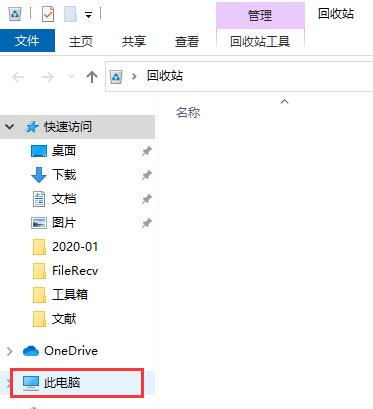
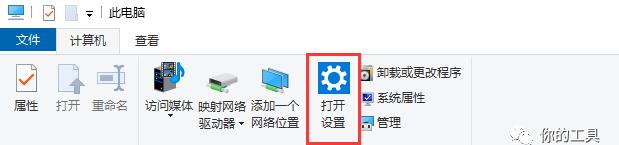
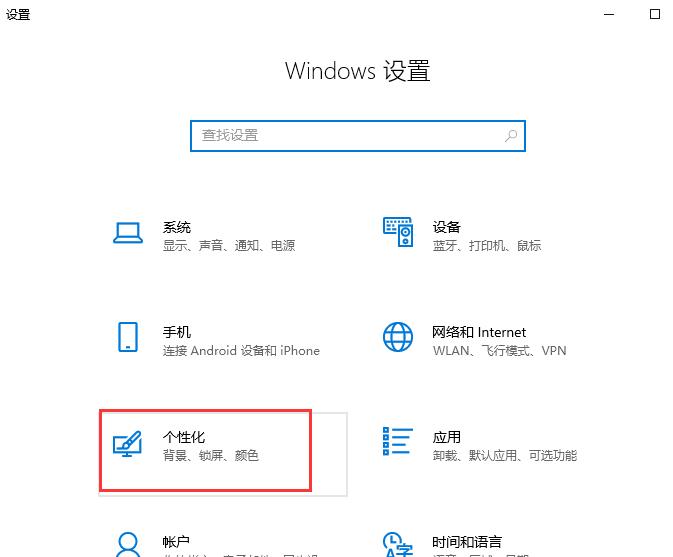
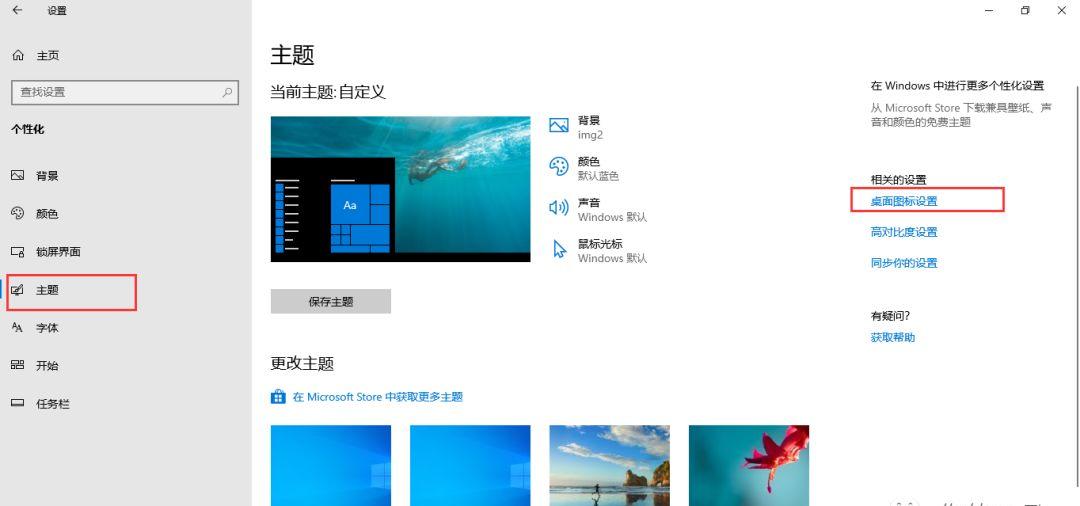
6.勾选【计算机】【控制面板】
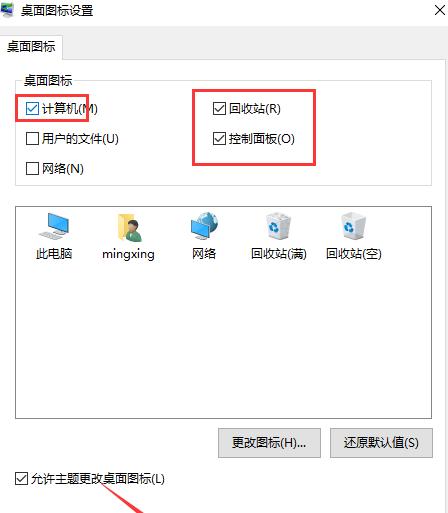
7.此时,即可显示【此电脑】【控制面板】

二、安装NET.3.5
netnet Framework是微软的.net框架程序的运行库,很多程序的正常运行都依赖net3.5的存在,但是新电脑买来时,这个功能往往没有开启,导致在后续使用中带来不便。而且,随着电脑系统使用时间的增长,net3.5很可能会安装不上,导致很多程序无法正常运行,严重的还需要重置系统才能安装。比如CAD、Arcgis的正常运行都依赖net3.5。
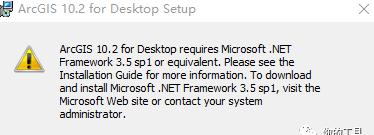
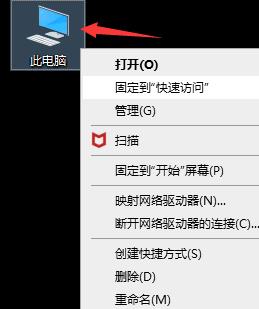
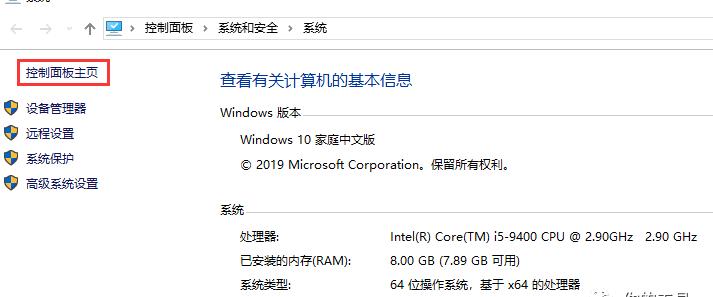
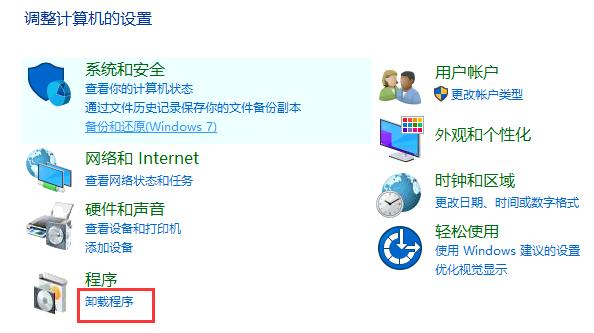
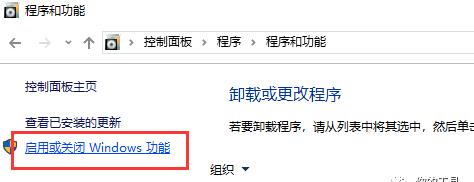
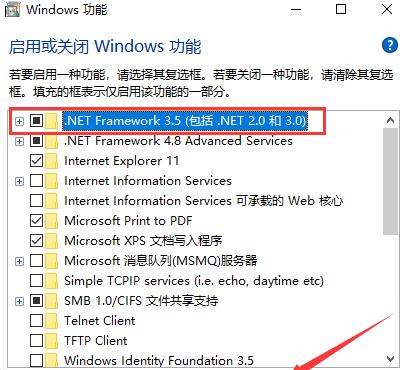
6.此时系统将会进行搜索
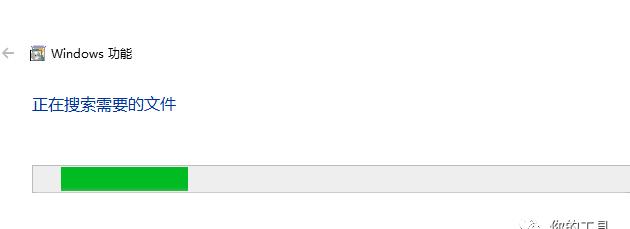
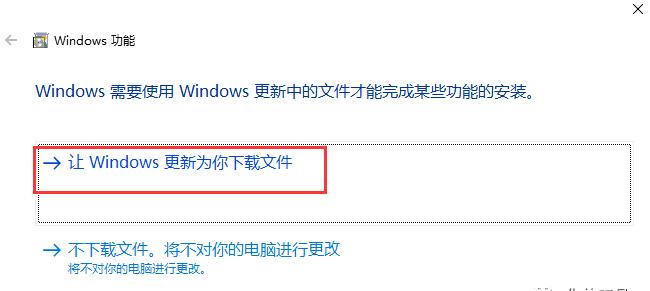
8.此时系统会自动进行下载所需文件
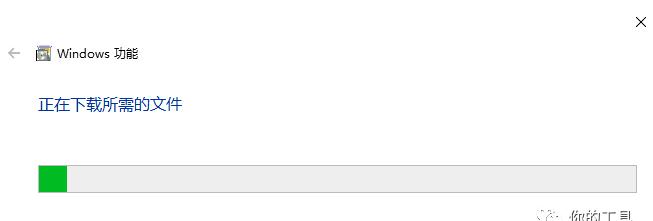
9.稍等片刻,net3.5就已经安装完成
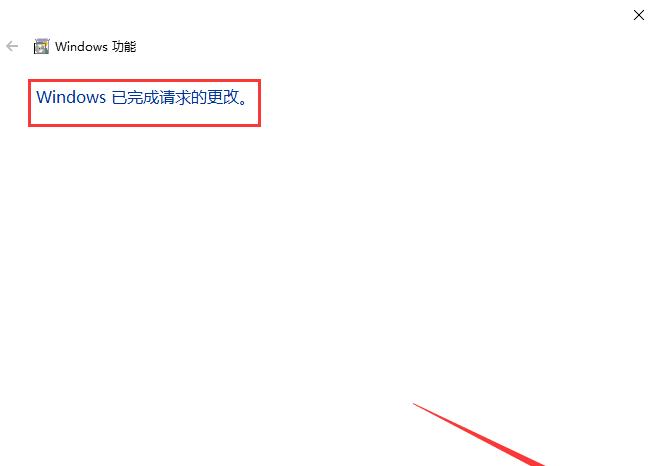
三、安装VC 运行库
和net3.5一样,VC 运行库也是软件程序正常运行所依赖的,如果是经常使用CAD、Ps等软件,dll缺少将会导致程序无法正常运行。以下是经常会出现的dll缺失问题。
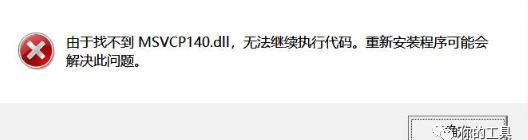
缺少dll

缺少dll

应用程序并行配置不正确这种问题其实是可以通过一定的修复措施,尽量减少问题的出现1.下载【DirectX Repair】修复工具
https://pan.baidu.com/s/1gE1N2nGk3u-Msw20yisj1Q
提取码:yl4z
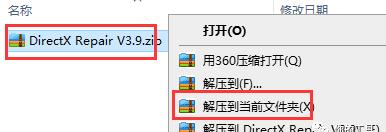
4.如果系统是win8/win10则选择对应的程序打开即可
如果系统是win7,则打开【DirectX Repair】
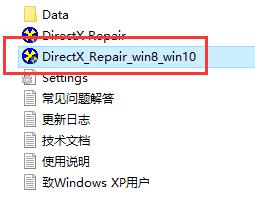
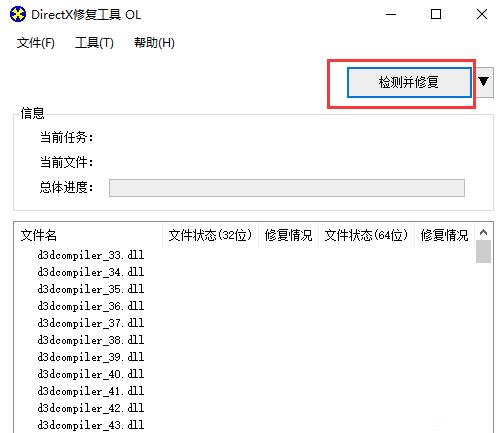
6.此时会根据电脑系统实际情况进行修复,补充dll
可以发现这台新电脑中的dll文件缺失还是很多的
但经过修复,都已经修复成功
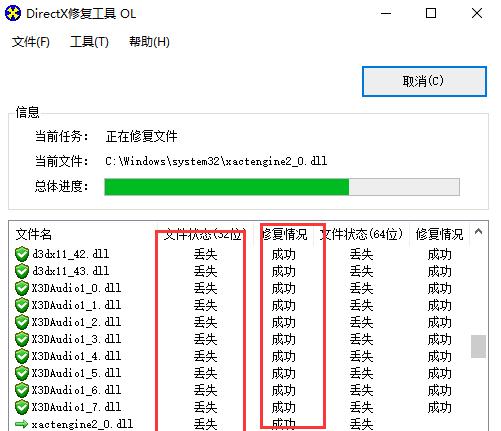
7.dll修复完成后,会自动进行C 运行库的更新与安装
新电脑系统一般是没有这些C 运行库的
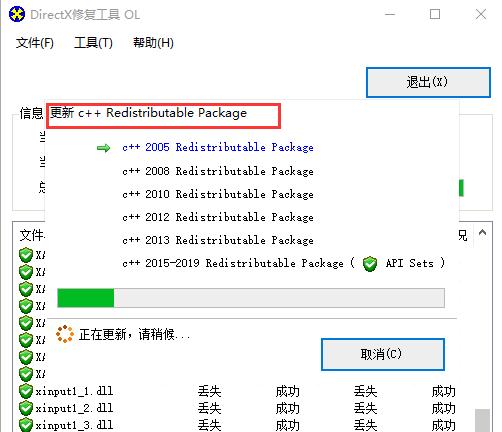
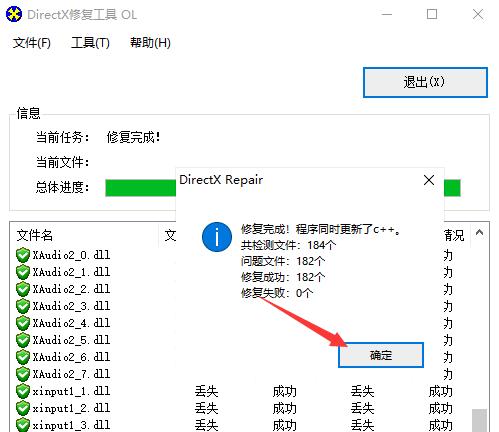
9.此时可以在【控制面板】【卸载程序】那里发现
C 系列运行库已经安装完成
注意:如果出现dll缺失、VC 运行库无法安装等情况,也可以拿这个修复工具进行尝试修复,往往是可以解决一些问题的
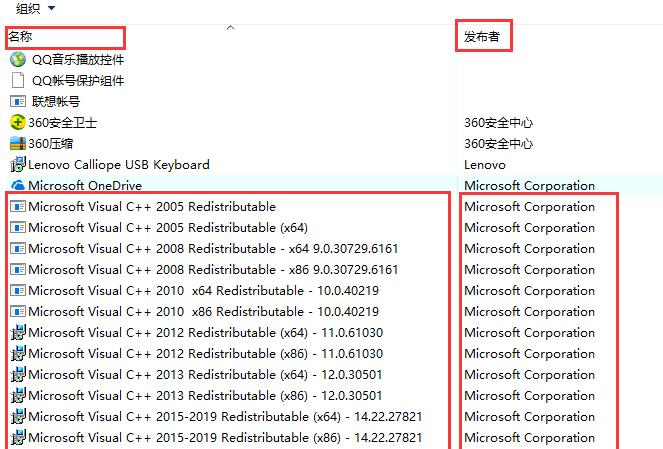
10.部分情况下会出现部分VC 运行库无法正常安装
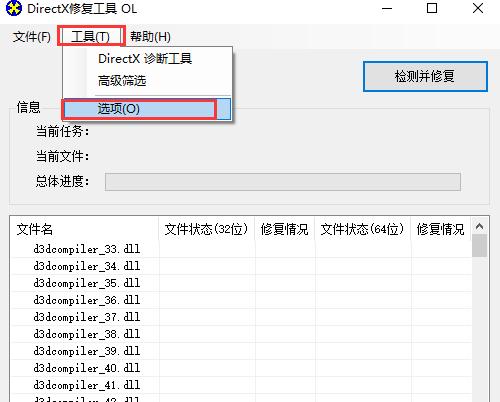
勾选【c 强力修复】
勾选【API Sets强力修复】
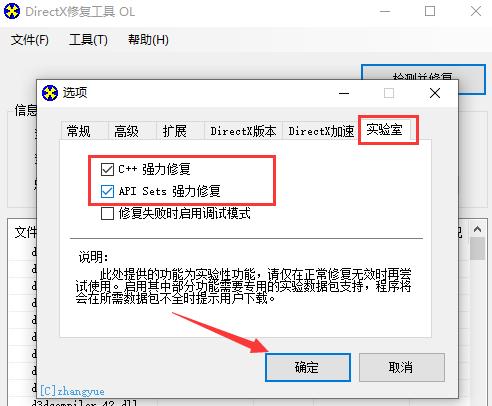
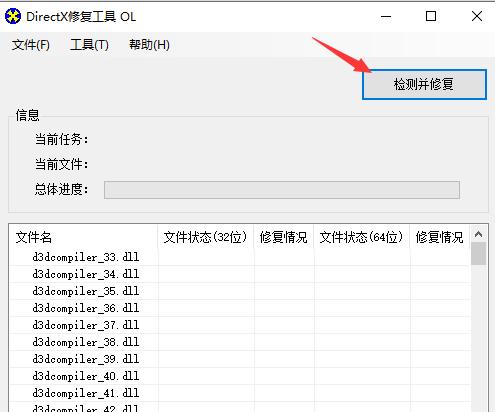
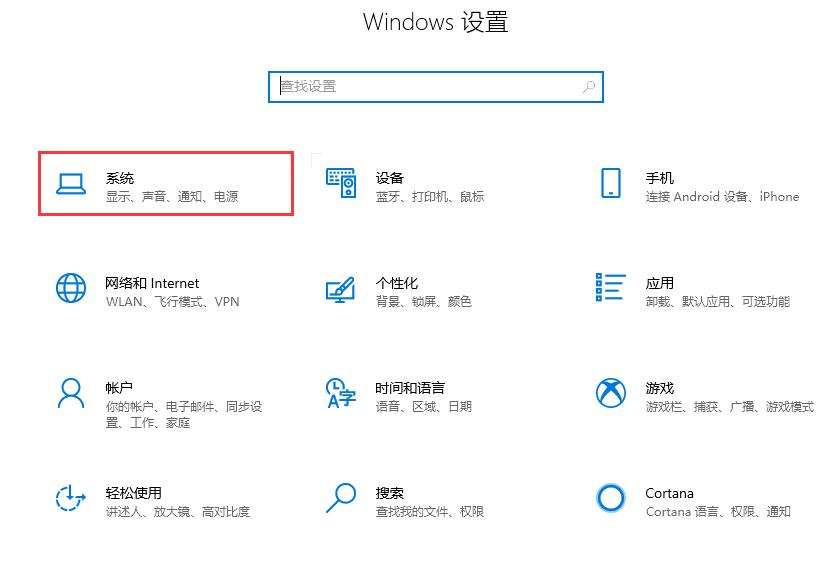
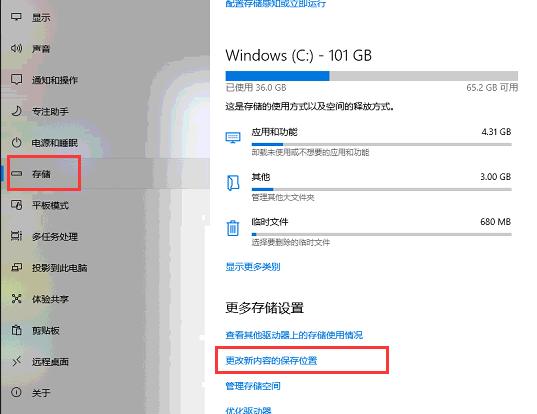
4.此时可以发现,新内容默认保存在C盘
能理解很多人都有C盘情怀,不愿意在里边放太多无用的文件
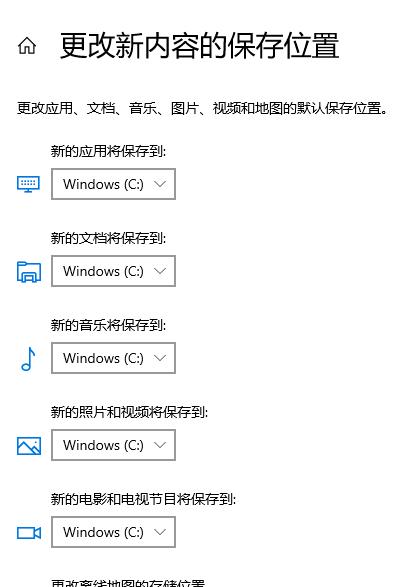
注意:更改后,win10系统应用商店下载的软件,以后也会安装到D盘
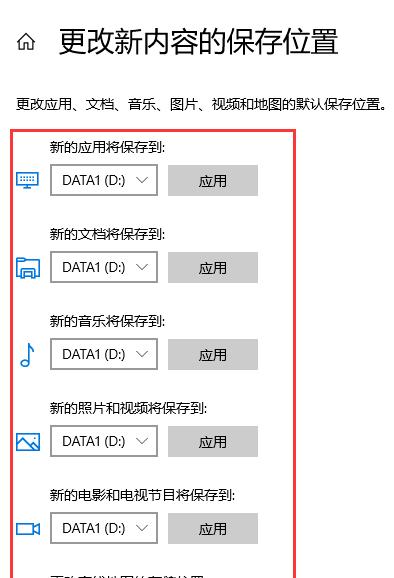
五、关闭windowsdefender
windows defender是win10系统自带的杀毒软件,如果不习惯用第三方杀毒软件,只使用【windows defender】也是可以的。但是有时候一些文件,可能会引起误报拦截,那么就需要临时关闭【windows defender】,方法很简单
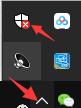
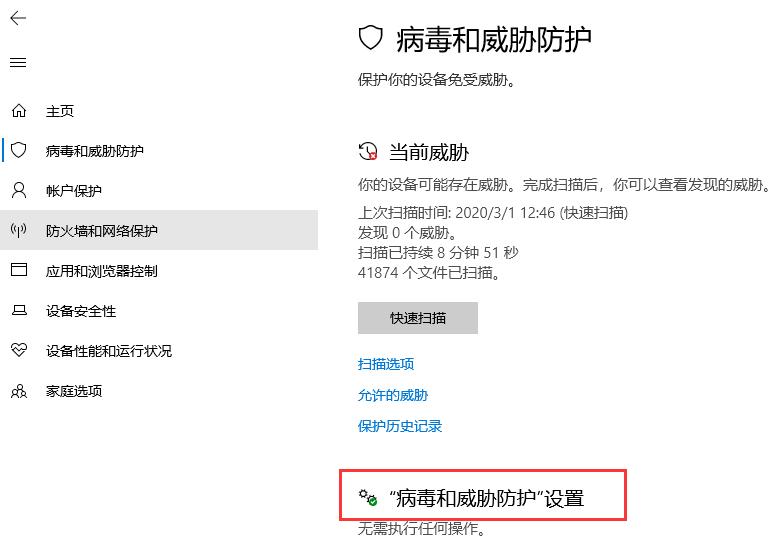
3.可以根据需要,选择关闭实时防护,开启同理
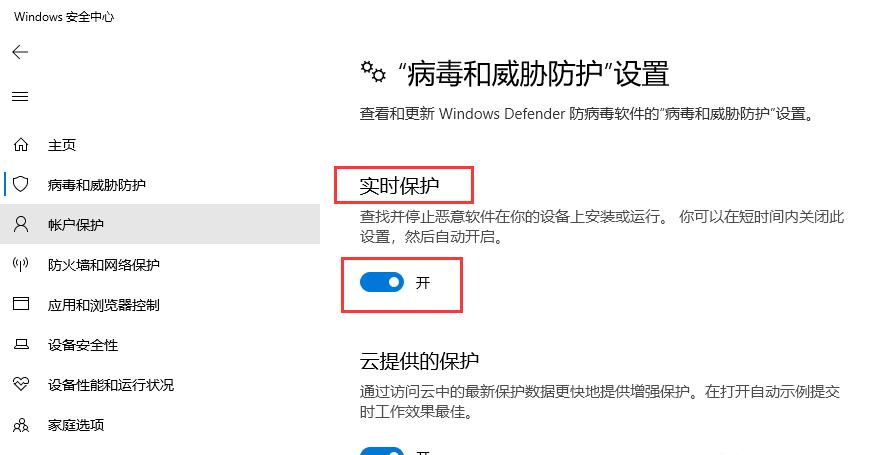
4.如果需要让defender不查杀一些文件应该怎么做?
使用gis的朋友经常遇到一个情况
Afcore.dll文件经常被defender杀毒杀掉
这个文件可以通过添加信任,而不被删掉
以此为例
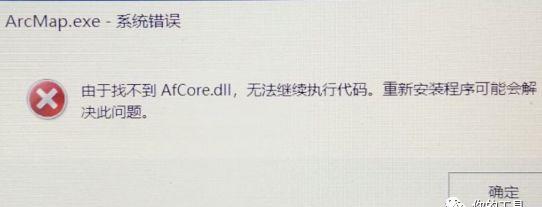
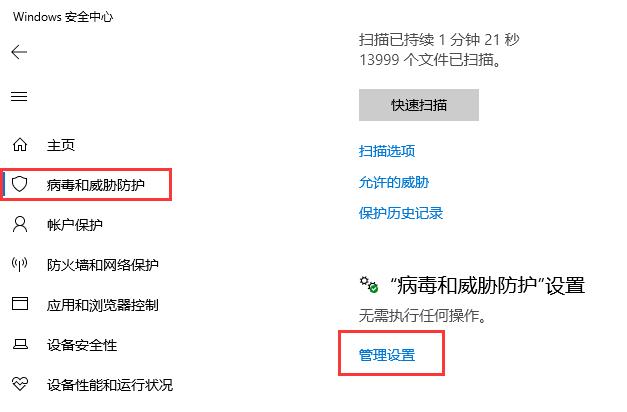
6.然后在右侧往下翻
找到添加或删除排除项

7.找到[Afcore.dll文件的位置
添加进去即可,这样defender就不会再查杀该文件

六、第九步:关闭蓝牙
新笔记本电脑蓝牙,好像是处于开启状态的,为了省电、安全,可以根据需要选择关闭蓝牙。
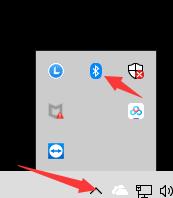
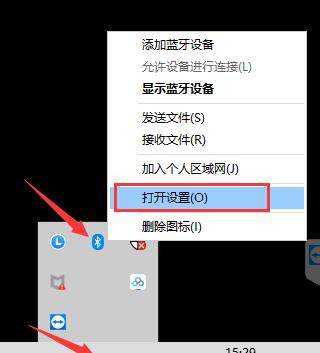
3.此时蓝牙处于开启状态
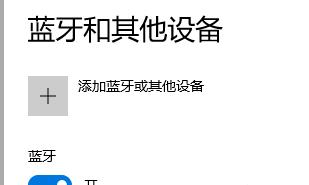
4.如果不需要使用蓝牙,建议关闭,到使用时再打开
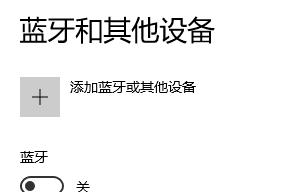
七、整理开始菜单界面
很多电脑的开始菜单界面往往是下图这样,甚至比这还乱,往往为了打开一个软件,需要在左侧翻来翻去找好久,如果稍加整理,将常用的软件添加到右侧的【高效工作】区域,将会非常方便。
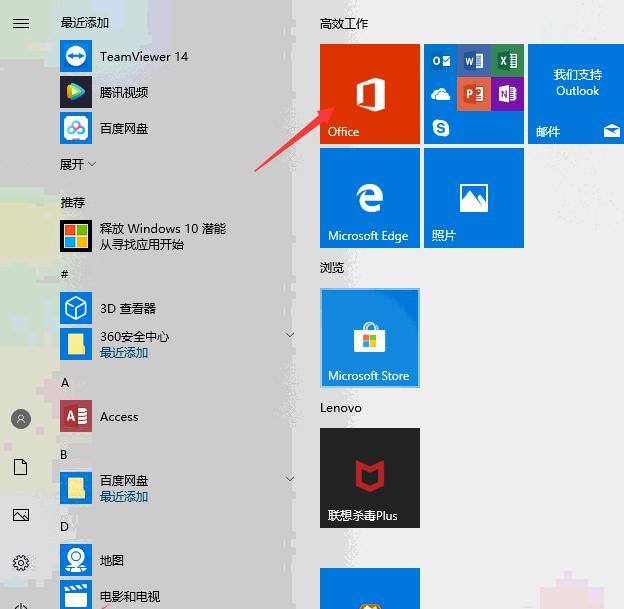
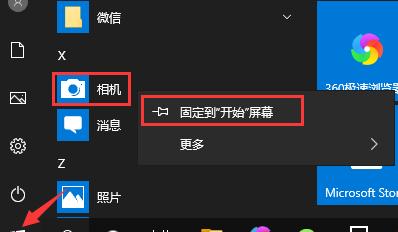
对于不常用的图标,则可以右键图标
选择【从开始屏幕取消固定】
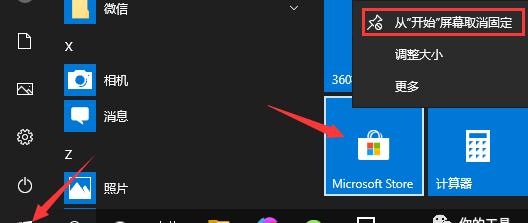
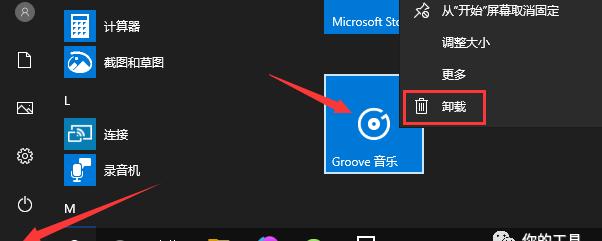
八、更改电脑桌面保存位置把文件放在桌面,随时使用,是非常方便的一件事,但是也有一个比较头疼的问题,桌面默认保存位置是在C盘,如果大量文件存放在桌面,将导致C盘空间减小,而且如果C盘存放的系统崩溃,桌面的文件就可能会丢失,数据无价,如果要换系统,还需要单独备份桌面文件,这样又会带来很多不便。个人发现,很多人会把10g大、甚至更大的安装包文件放在桌面上,进行解压等操作,这种现象非常不好,现在很多电脑C盘是固态硬盘,如果长时间在桌面进行文件的读写,日积月累会,可能会对硬盘产生不利影响。那么怎样既能把文件放在桌面,又能不占用C盘空间?那就是更改桌面默认保存位置设置方法:1.打开【此电脑】

2. 左侧一排找到【桌面】
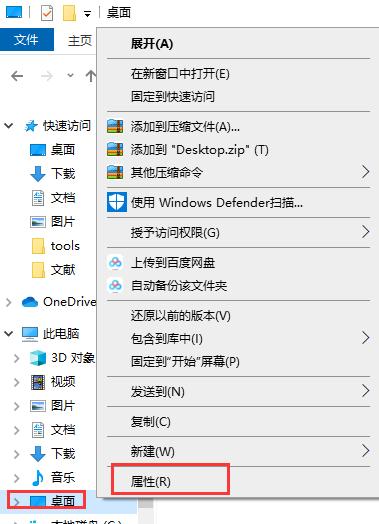
此时可以发现桌面默认位置在C盘
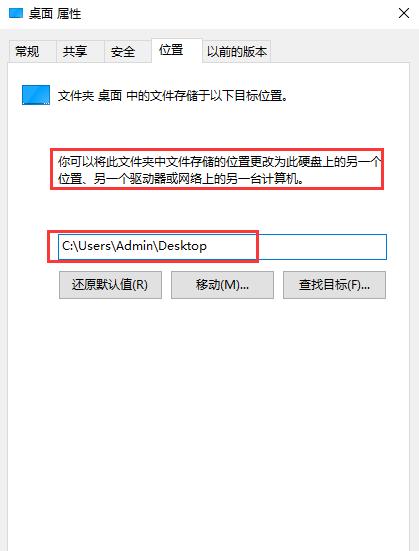
4.这里我设置把桌面文件存放在
【G:\Desktop】文件夹中
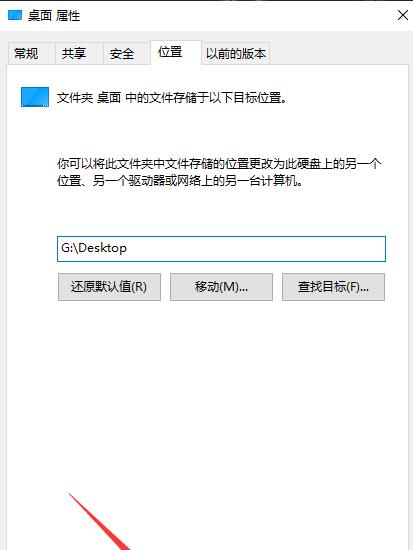
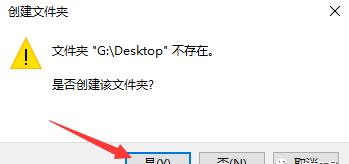
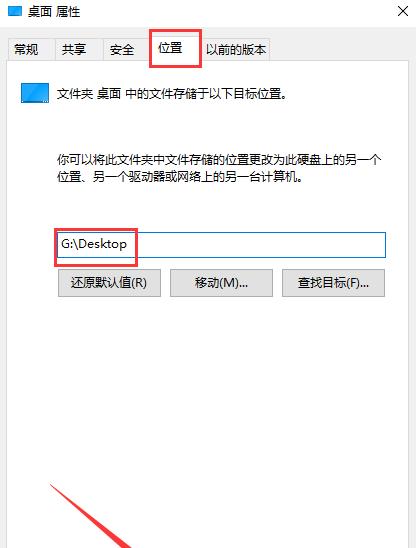
此时桌面文件会自动移动到G盘对应位置
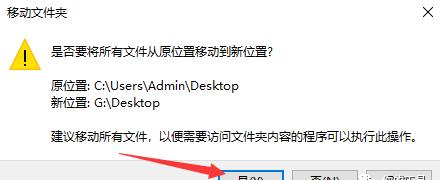
具体设置方法:
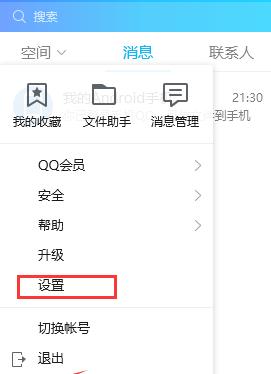
此时可以看到,【文件接收】目录默认在C盘
如果接收文件过多,C盘空间再大也会吃不消
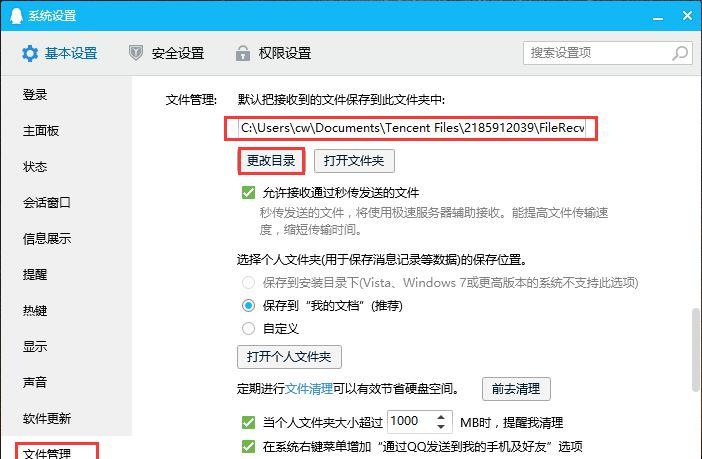
3.我选择把文件保存在
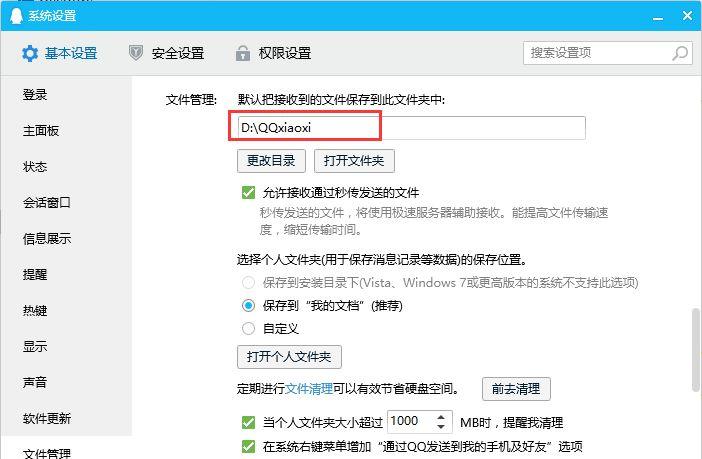
4.找到【选择个人文件夹】
选择【自定义】
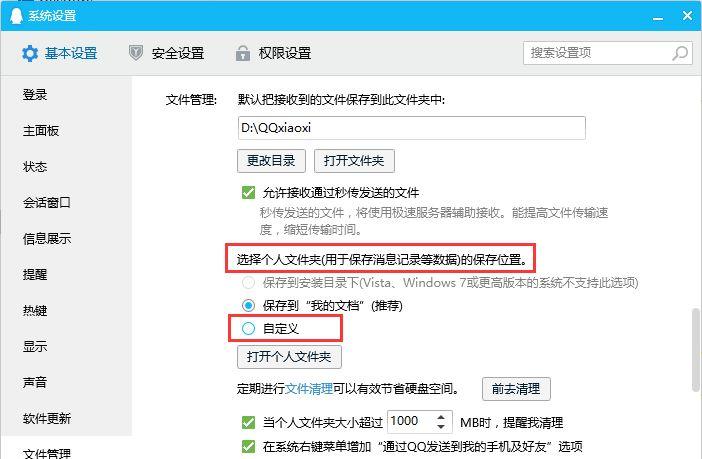
5.我选择把文件保存在
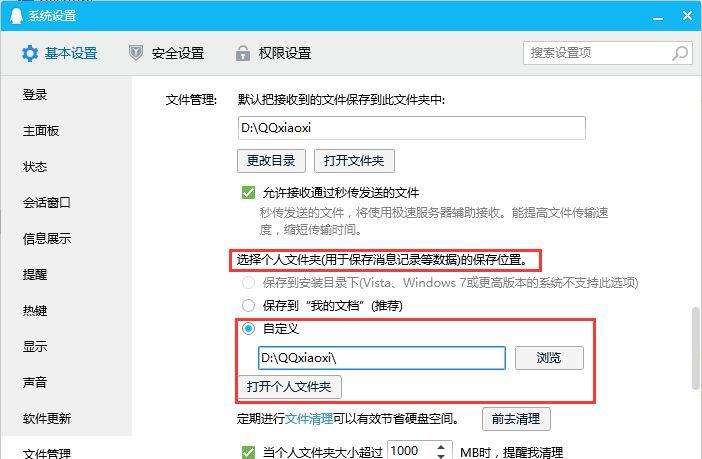
6.设置完成后,关闭此界面
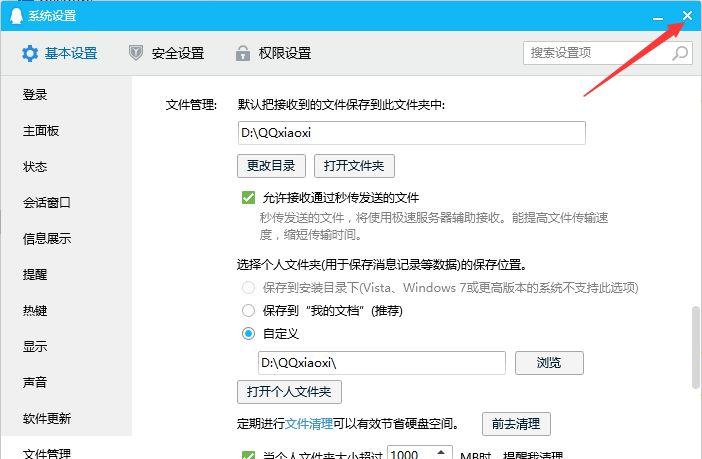
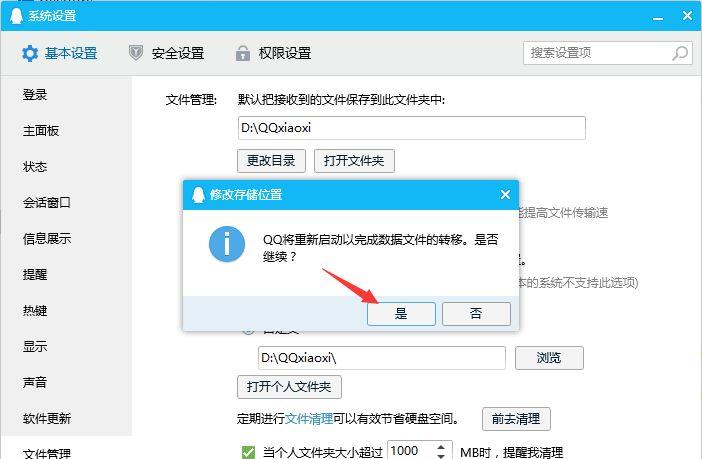
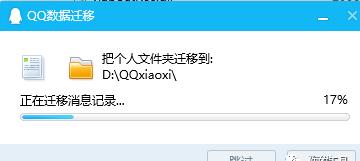
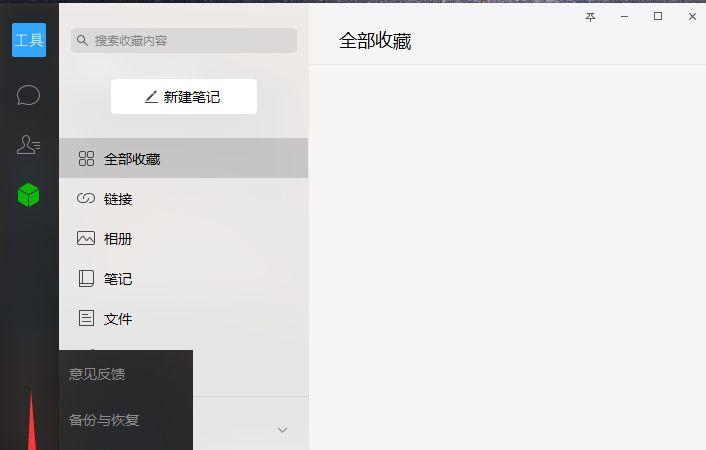
这里我保存在D盘
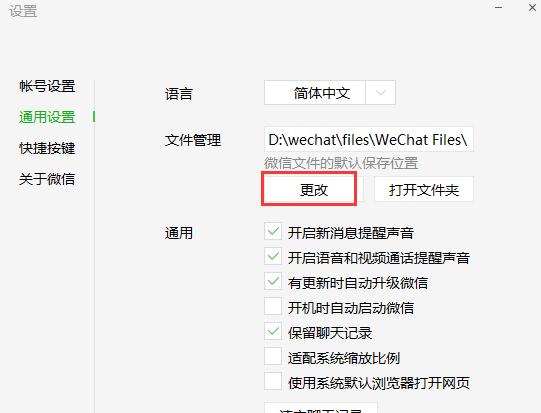
3.解压缩软件(慎重选取)
解压软件是最常用的,也是最容易附带广告弹窗的,因此选用解压软件一定要慎重,我推荐使用360压缩,这个软件没有发现过广告,其中有一个360云安全扫描功能非常好,大家经常都会在网络上下载文件,这些文件往往以压缩包形式出现,而且必须解压出来才能正常使用,但是有一个问题是,在解压之前,这些文件我们很难知道是否安全,有些文件往往刚刚被解压出来时,就被杀毒软件查杀,因此我们需要在文件被解压前,作出一个判断,这样有利于保护电脑安全。有些文件容易被杀毒查杀,也可以将其压缩存放。
https://yasuo.360.cn/
下图是从网上下载的一个疑似病毒文件,被360压缩软件中的云安全扫描发现有风险
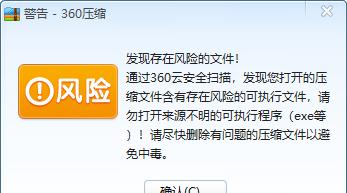
4.office办公软件
关于office办公软件的安装
推荐阅读:office卸载、安装与激活指南
5.PDF软件
PDF软件是常用的,但是也是比较容易附带广告弹窗的,因此也需要认真选用
安装PDF软件主要是有两个目的
①阅读PDF格式文件
关于只是阅读PDF格式文件
推荐使用Sumatra PDF,软件非常精巧,启动速度非常快
推荐阅读:便捷的PDF阅读器
推荐阅读:PDF转换器
推荐阅读:Adobe Acrobat Pro DC 2019 SP
6.视频播放器
推荐使用PotPlayer
推荐阅读:PotPlayer安装教程
7.文件搜索软件
你是否遇到过这样的问题,电脑文件管理混乱,自己也忘了放在哪个地方,用电脑自带的搜索工具,搜索缓慢,大半天急人也找不到文件在哪。那么这款不到1Mb的软件,可以拯救你。
推荐使用Everything文件搜索软件
推荐阅读:Everything安装教程
8.效率软件Quicker
https://www.getquicker.net/
Quicker内置了许多功能强大的动作库
比如截图OCR功能,笔者经常用到
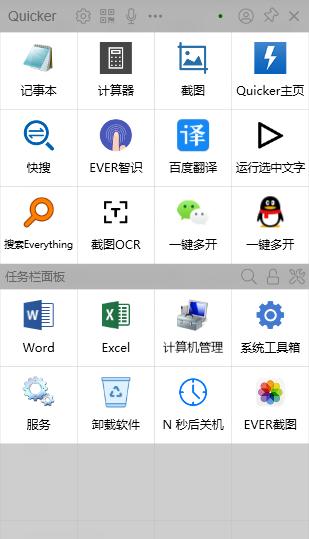
如果觉得动作库不够,还可以从Quicker官方网站下载相关动作
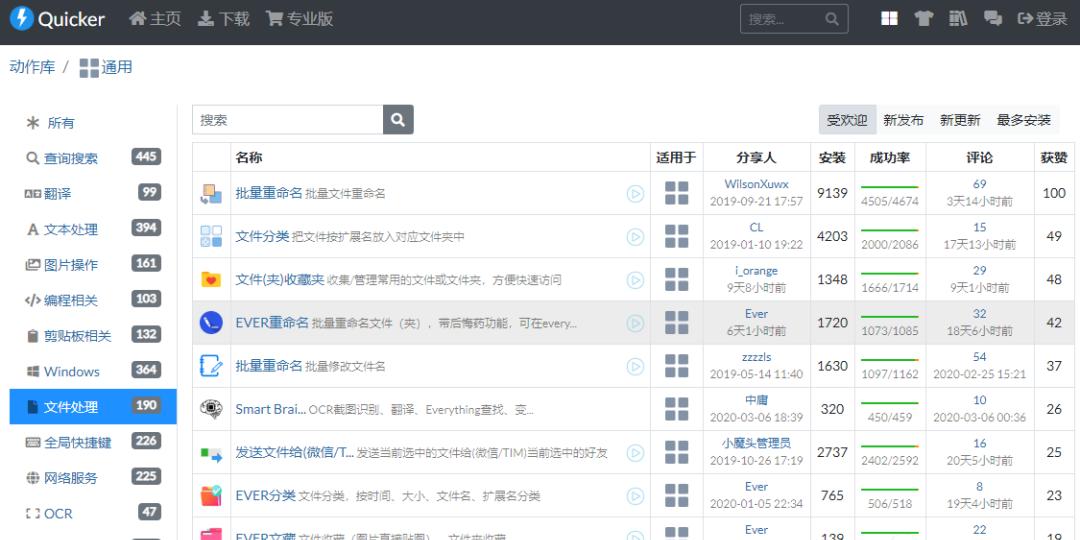
十一、卸载软件注意事项
卸载程序建议在【控制面板】【卸载程序】那里卸载,删除安装文件夹的方式,无法清理掉注册表等残余,只会导致无法卸载干净,并且导致以后无法重新安装程序
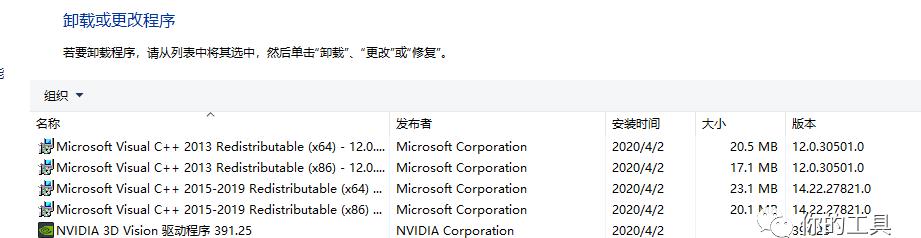
以上内容就是我们关于安装win10系统以及使用的一些使用经验,希望可以帮到大家。
推荐阅读
新电脑新系统优化指南
电脑远程开机控制教程
Win10恢复出厂设置教程
浏览器使用设置教程
Office卸载和安装指南
CAD卸载与常见问题解决教程
office2013-2019在线安装教程
dll文件丢失解决方案
NET3.5安装教程